Page 1
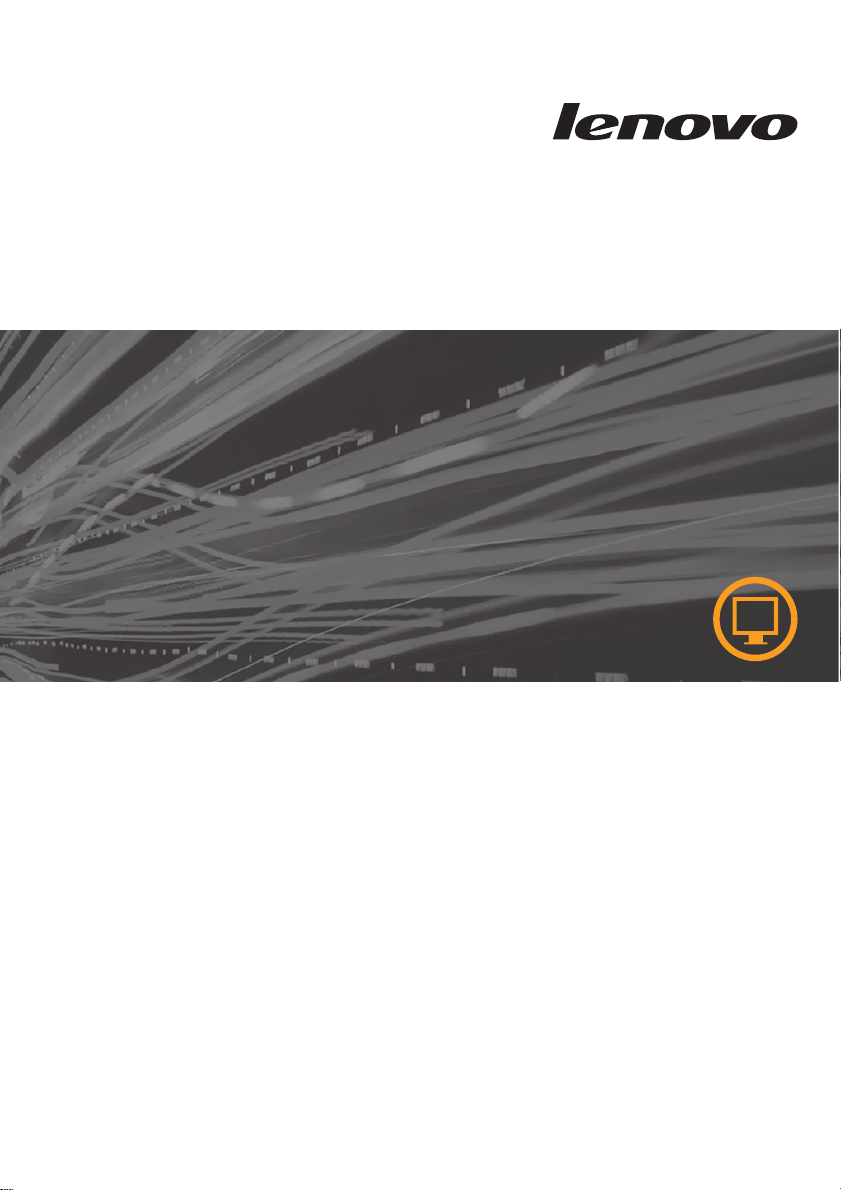
LT2423wC
монитор с плосък панел
Ръководство на потребителя
Page 2
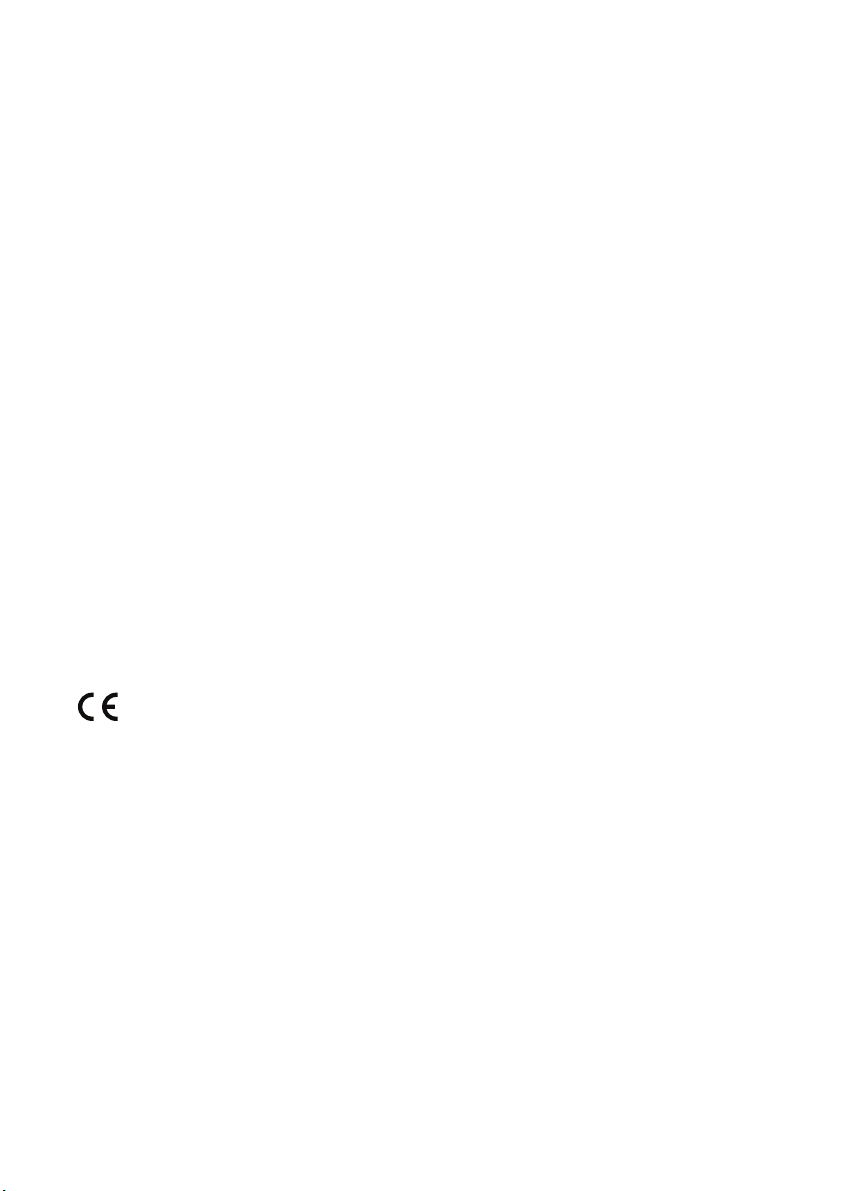
Номера на продукти
60A8-KAR2-WW
Първи издание (
© Copyright Lenovo 2013.
Всички права запазени.
LENOVO products, data, computer software, and services have been developed exclusively at
private expense and are sold to governmental entities as commercial items as defined by 48 C.
F.R. 2.101 with limited and restricted rights to use, reproduction and disclosure.
LIMITED AND RESTRICTED RIGHTS NOTICE: If products, data, computer software,
or services are delivered pursuant a General Services Administration
reproduction, or disclosure is subject to restrictions set forth in Contract No.
GS-35F-05925.
Май
2013)
"GSA" contract, use,
Copyright Lenovo
©
2013.
i
Page 3
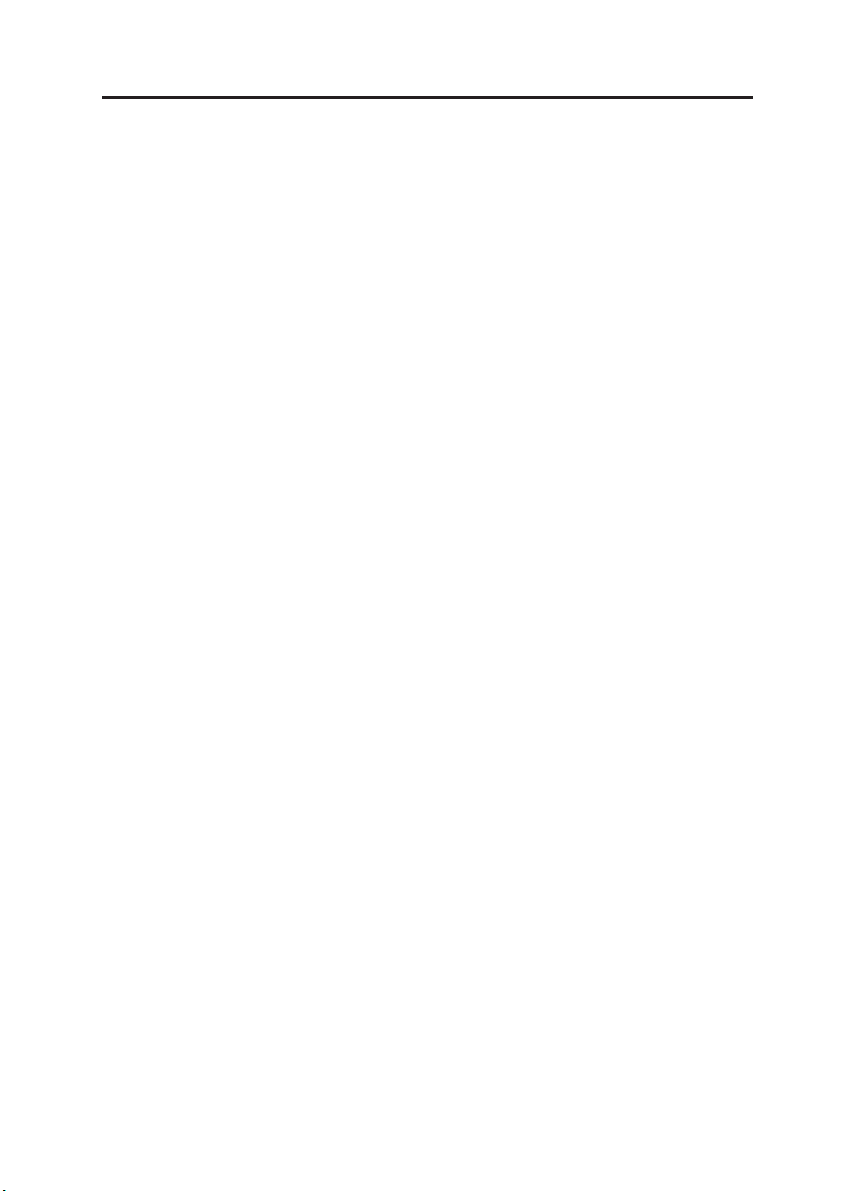
Съдържание
Информация за безопасност .......................................................iii
Глава 1. Как да започнем.....................................................
Съдържание на доставката .........................................................................
Прикрепяне на основата и боравене с монитора.......................................
Общ преглед на продукта ............................................................................
Типове настройки....................................................................................
Потребителски органи за управление ...................................................
Гнездо за заключване на кабел .............................................................
Настройка на вашия монитор ......................................................................
Свързване и включване на монитора ви ...............................................
Регистриране на опцията ви........................................................................
Глава 2. Настройване и употреба на вашия монитор ....
Удобство и достъпност.................................................................................
Подреждане на работното ви място......................................................
Разполагане и гледане на монитора ви............................................
Бързи съвети за здравословни работни навици...................................
Информация за достъпност.............................................................................2-2
Настройка на изображението на монитора ви ...........................................
Използване на органите за директен достъп........................................
Използване на органите на On-Screen Display (OSD) ..........................
Избиране на поддържан видео режим........................................................
Вникване в управлението на захранване ...................................................
Грижа за вашия монитор..............................................................................
Подготовканамонитора за монтираненастена
...........................................
Глава 3. Справочна информация ......................................
Спецификации на монитора ........................................................................
Отстраняване на проблеми .........................................................................
Ръчна настройка на изображение..........................................................
Инсталиране на драйвера на монитора в Windows Vista .....................
Инсталиране на драйвера на монитора в Windows 7 ...................................3-6
Инсталиране на драйвера на монитора в Windows 8/Windows 8.1.....
Инсталиране на драйвера на монитора в Windows 10 .................................3-8
Сервизна информация.....................................................................................3-9
Отговорности на клиента ............................................................................ 3-9
Сервизни части............................................................................................3-9
Приложение A. Сервиз и поддръжка ...................................... A-1
Регистриране на избора Ви ................................................................................. A-1
Онлайн техническа поддръжка............................................................................ A-1
Техническа поддръжка по телефона............................................................. A-1
Приложение Б. Бележки ............................................................ B-1
Запазени марки..................................................................................................... B-2
.......1-1
.........1-1
.........1-1
.........1-2
.........1-2
.........1-2
.........1-3
.........1-3
.........1-3
.........1-6
.......2-1
.........2-1
.........2-1
.........2-1
.........2-2
.........2-3
.........2-3
.........2-3
.........2-5
.........2-6
.........2-7
..........2-8
.......3-1
.........3-1
.........3-3
.........3-4
.........3-5
.........3-7
© Copyright Lenovo
2013
.
ii
Page 4
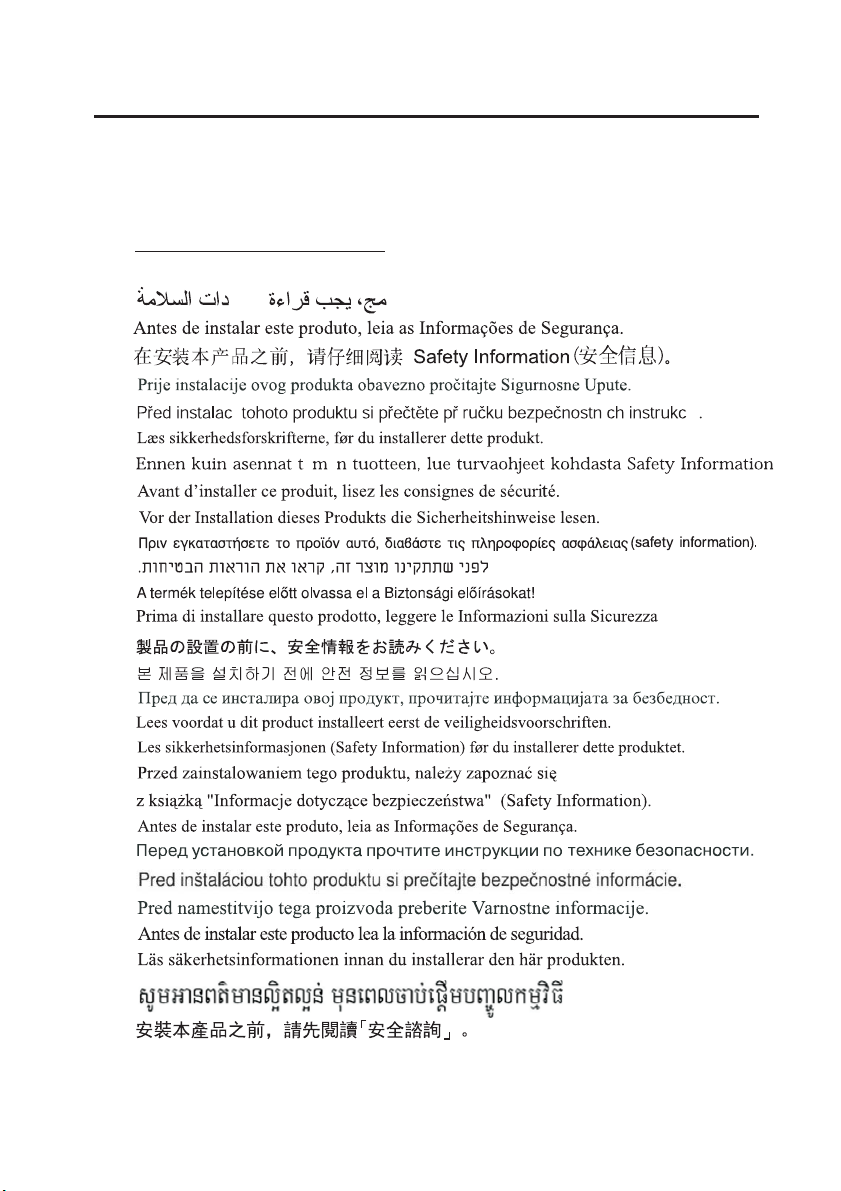
Информация за безопасност
General Safety guidelines
For tips to help you use your computer safety, go to:
http://www.lenovo.com/safety
Before installing this product, read the Safety Information.
íí
í
© Copyright Lenovo
.
2013
iii
Page 5
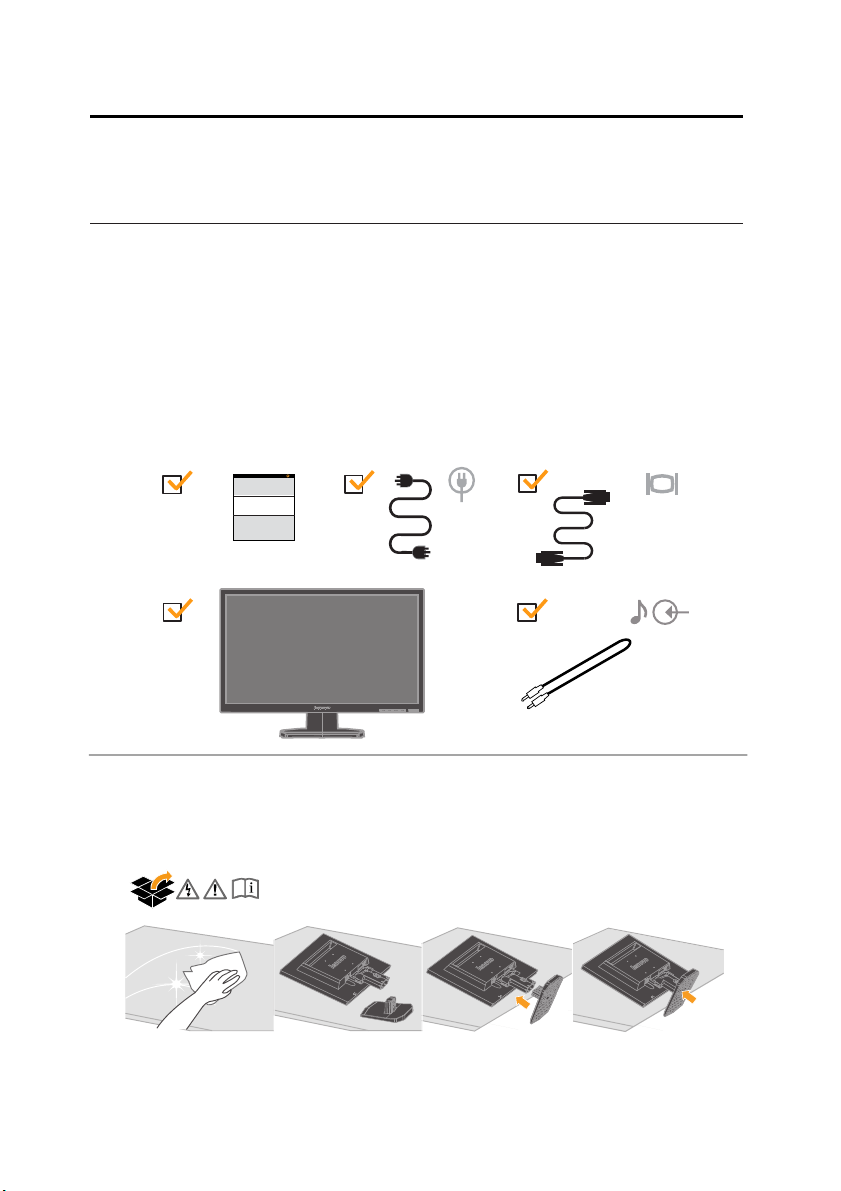
Глава 1. Как да започнем
Това ръководство съдържа подробна информация за плоския монитор с широк
eкран. За бърз преглед, моля, прегледайте Листовката за
настройка, която е доставена с монитора ви.
Съдържание на доставката
Опаковката на продукта следва да съдържа следните предмети:
• Листовка за настройка на
• плосък панел
• Захранващ кабел
• Аналогов интерфейсен кабел
•
Аудио
интерфейсен кабел
Прикрепяне на основата и боравене с монитора
За да настроите монитора си, моля, вижте илюстрациите по-долу.
Забележка:Не допирайте монитора в областта на екрана. Областта на екрана
е стъклена и може да бъде повредена при грубо боравене или прекомерен
натиск.
Бележка: За да закачите VESA поставка, моля, вижте “Отделяне на
поставката на монитора” на страница 2-8.
©
CopyrightLenovo
2013
. 1-1
Page 6
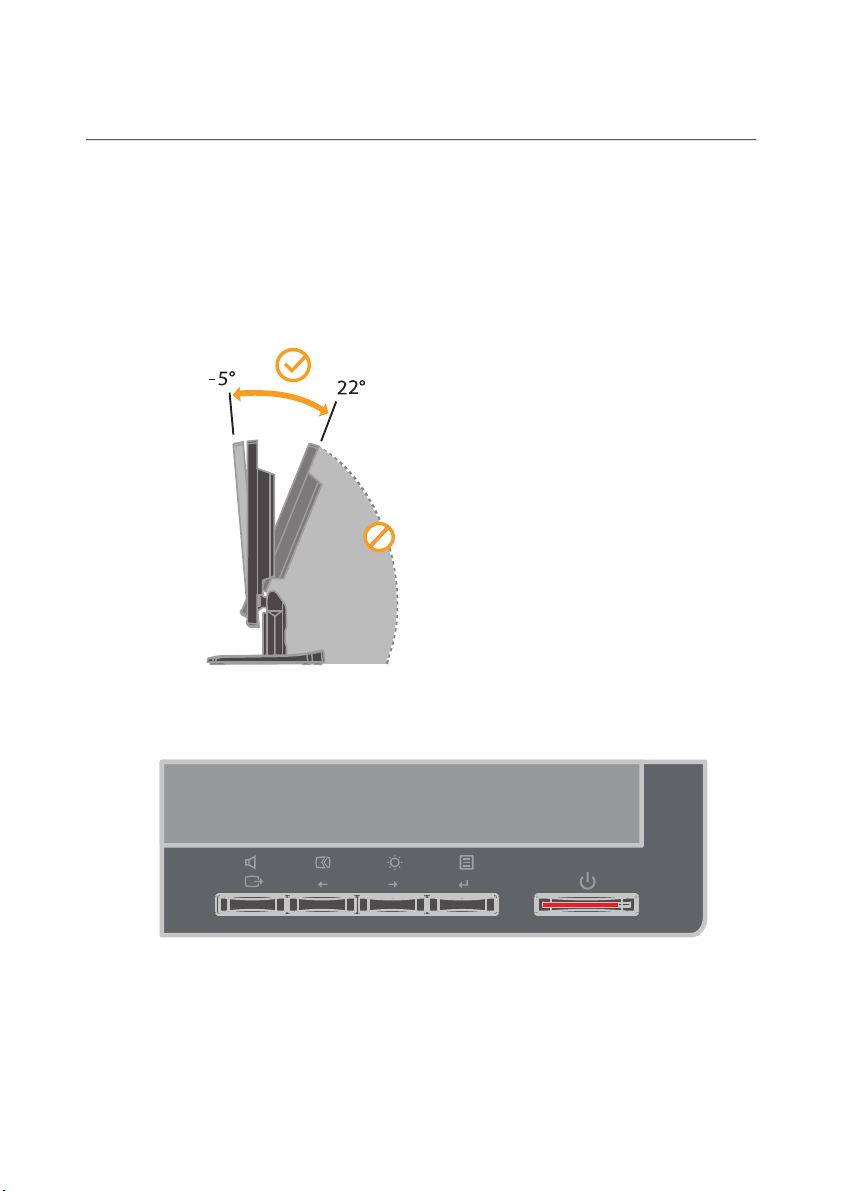
Общ преглед на продукта
Този раздел ще осигури информация за настройката на позиции на монитор,
задаване на потребителски контроли, и използван
на кабел.
е на гнездото за заключване
Типове настройки
Моля, вижте илюстрацията по-долу за примерен обхват на наклоняване.
Потребителски органи за управление
Мониторът ви има органи за управление на предния панел, които се използват
за настройка на изображението.
За информация как да използвате органите за управление, моля, вижте
“Настройване на изображението на монитора ви” на страница 2-4.
1-2 Ръководство на потребителя за монитор с плосък панел
Page 7
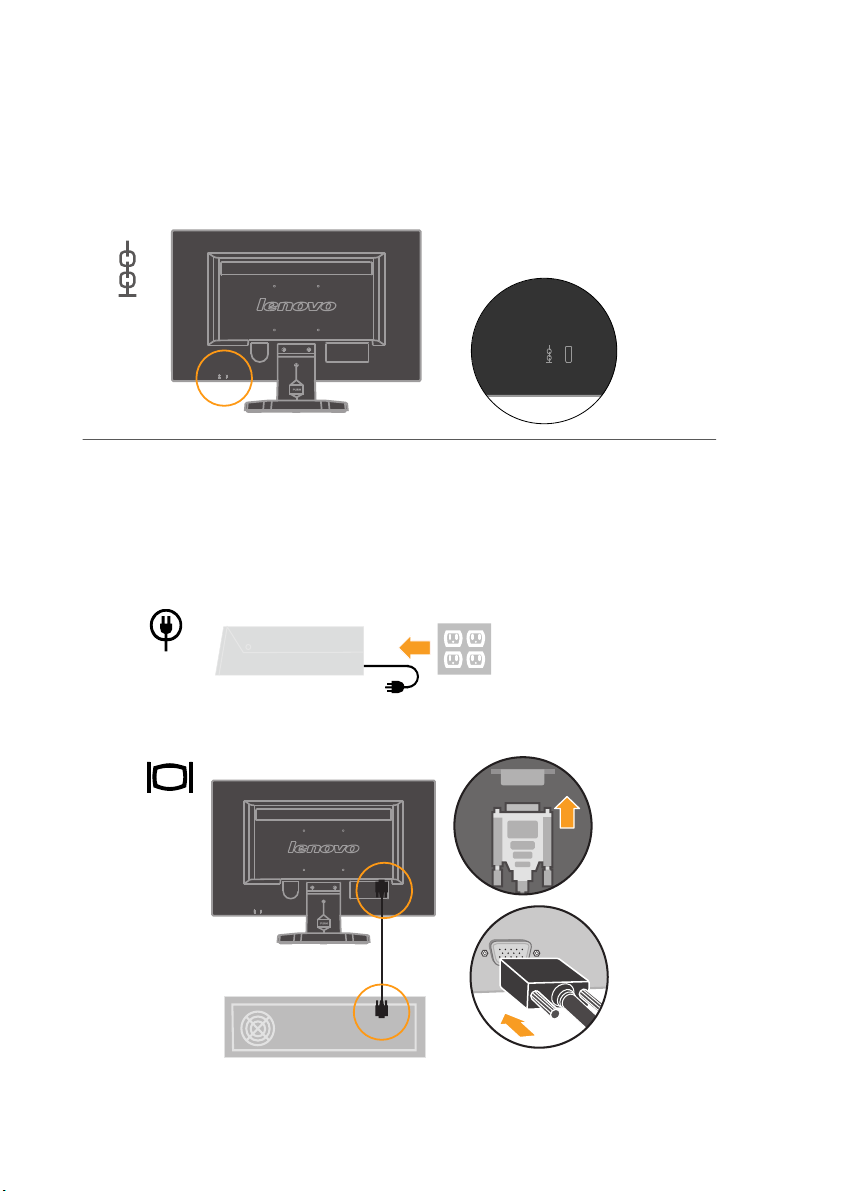
Гнездо за заключване на кабел
Мониторът ви е оборудван с гнездо за заключване на кабел, разположено на
гърба на монитора ви .Моля, вижте инструкциите, доставяни с кабелната
ключалка, за да научите как да я закрепите.
Настройка на вашия монитор
Този раздел осигурява помощна информация за настройката на монитора ви.
Свързване и включване на монитора ви
1. Изключете компютъра си и всички свързани устройства, и изключете
захранващия кабел на компютъра.
2. Свържете аналоговия кабел за данни към видео порта на гърба на компютъра.
Глава 1. Как да започнем 1-3
Page 8
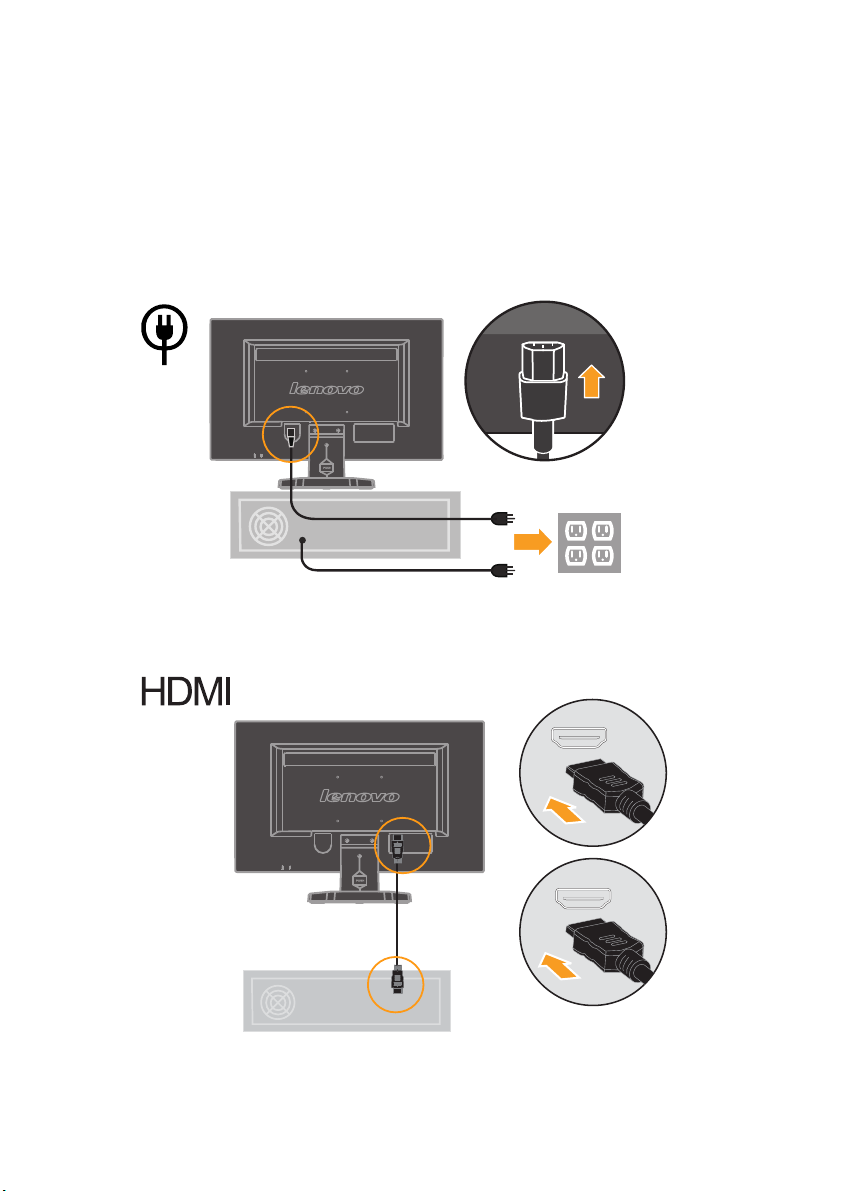
3.Включете захранващите кабели на монитора и на компютъра в заземени
електрически контакти.
4.Свържете HDMI кабел с HDMI конектора на монитора, а другия край - с
гърба на
компютъра.
1-4 Ръководство на потребителя за монитор с плосък панел
Page 9
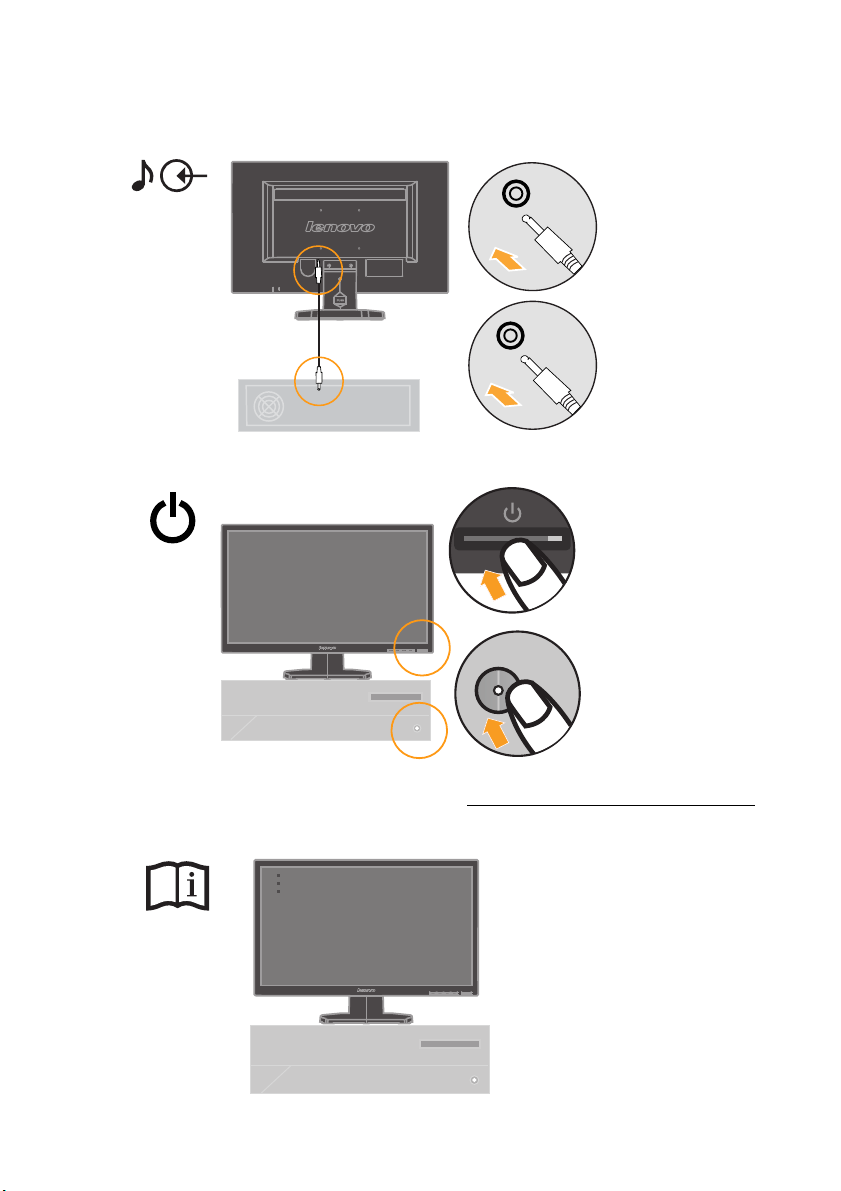
кабел за данни към видео порта на гърба на компютъра.
5. Свържете
Аудио
6. Включете монитора и компютъра.
Инсталирайте драйвера на монитора. Изтеглете драйвер за съотвентия
7.
одел монитор от уеб сайта на Lenovo: http://support.lenovo.com/LT2423wC,
м
след което щракнете върху драйвер и го инсталирайте като следвате
инс
трукциите на екрана.
Глава 1. Как да започнем 1-5
Page 10
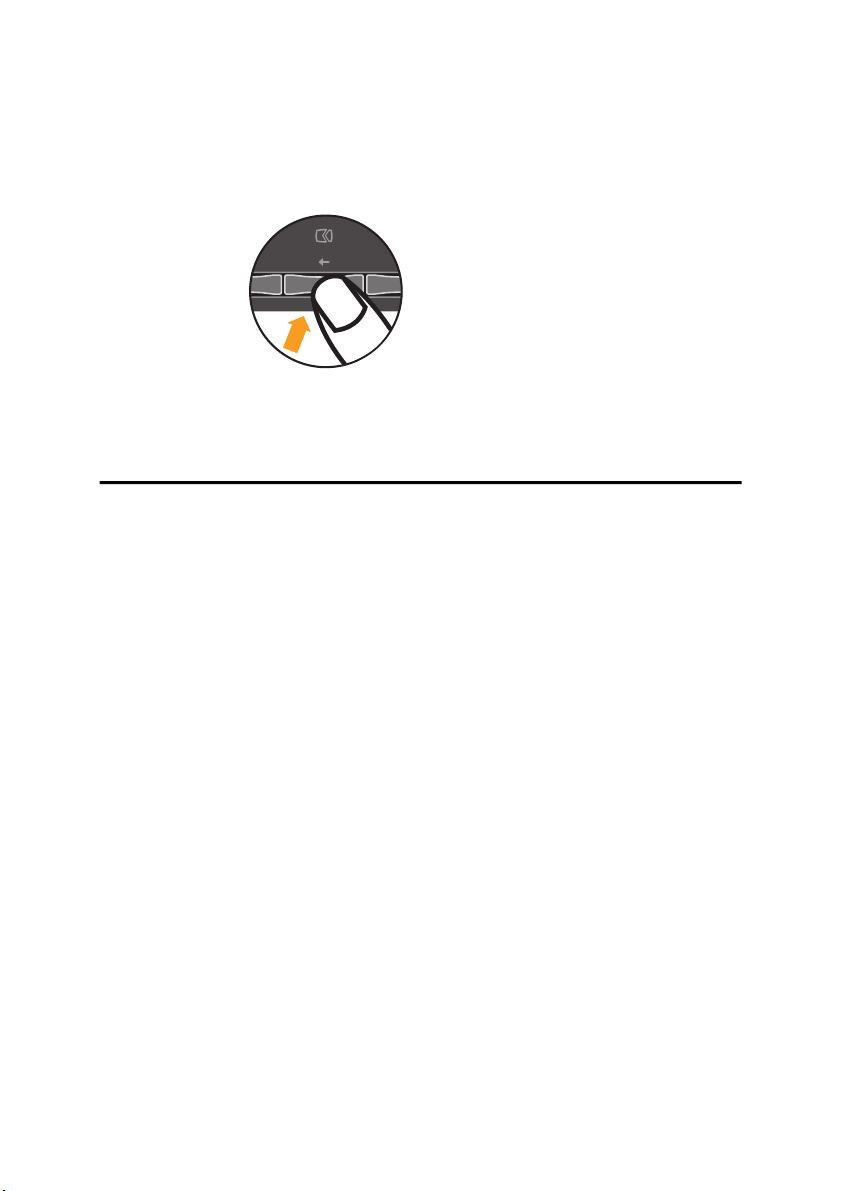
8.За да оптимизирате изображението на монитора си, натиснете клавиша за
автоматична настройка на изображението (Automatic Image Setup).
Автоматичната настройка на изображението изисква мониторът да е загрял в
продължение на поне 15 минути. Това не е необходимо за нормална работа.
Бележка:
Ако автоматичната настройка на изображение не го настрои според
вашите предпочитания, изпълнете ръчна настройка. Вижте “Ръчна
настройка на изображение” на страница 3-4.
Регистриране на опцията ви
Благодарим ви за закупуването на този Lenovo® продукт. Моля, отделете
известно време, за да регистрирате своя продукт, и да ни предоставите
информация, която ще помогне на Lenovo да ви обслужва по-добре за в
бъдеще. Вашият принос е ценен за разработването на продукти и услуги,
които са важни за вас, както и за разработката на по-добри начини за
комуникация с вас. Регистрирайте опцията си на следния Web сайт:
http://www.lenovo.com/register
Lenovo ще ви изпраща информация и обновления за регистрирания ви
продукт, освен ако укажете във въпросника на Web сайта, че не желаете да
получавате допълнителна информация.
1-6 Ръководство на потребителя за монитор с плосък панел
Page 11
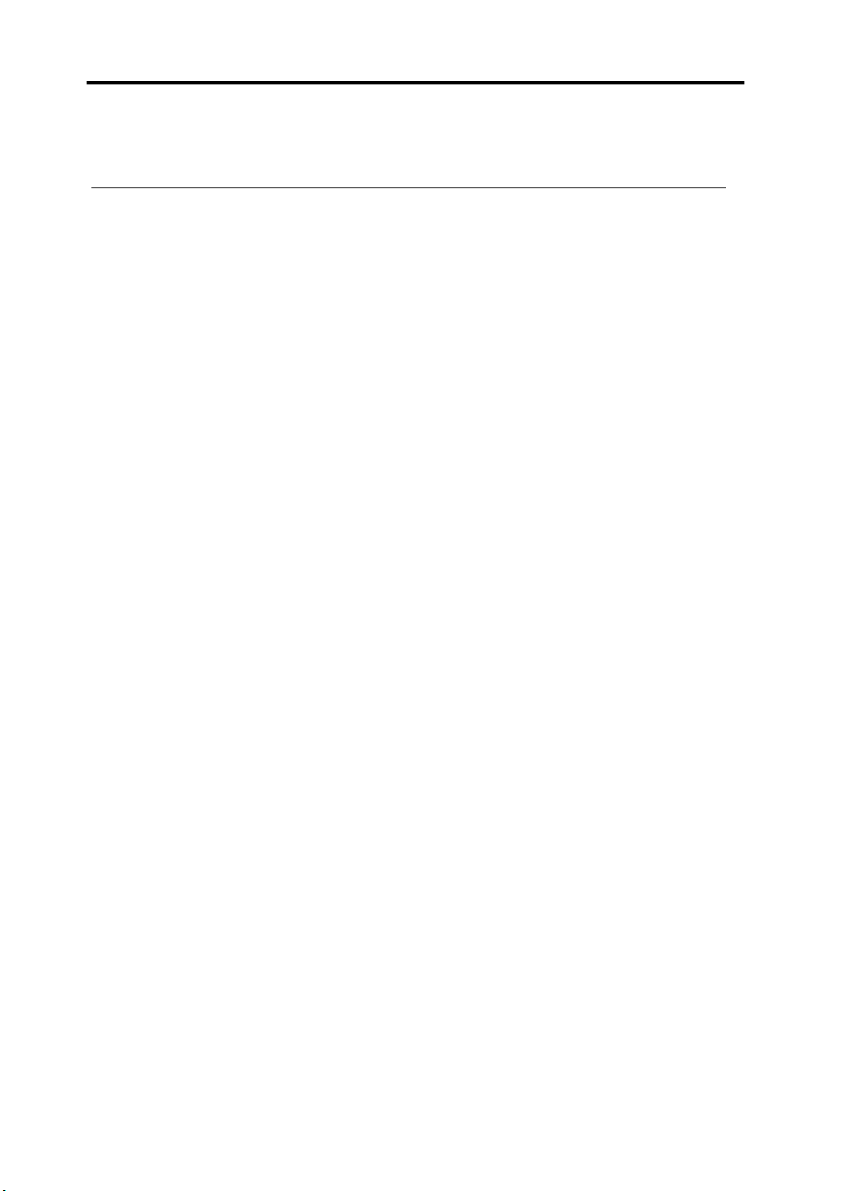
Глава 2. Настройване и употреба
на вашия монитор
Този раздел ще ви даде информация за настройването и използването на
вашия монитор.
Удобство и достъпност
Добрите ергономични практики са важни за извличане на максимума от
персоналния ви компютър, и за избягване на дискомфорт. Подредете
работното си място и използваното оборудване така, че да отговаря на
индивидуалните ви нужди и типа извършвана работа. В добавка, използвайте
здравословни работни навици, за да максимизирате производителността и
удобството си, докато ползвате компютъра си.
За по-подробна информация по всяка от тези теми, посетете Web сайта Healthy
Computing на: http://www.ibm.com/pc/ww/healthycomputing
Подреждане на работното ви място
Използвайте работен плот с подходяща височина и достатъчно място, за да ви
позволи да работите удобно.
Организирайте работното си място да отговаря на начина, по който използвате
материали и оборудване. Пазете работното си място свободно и чисто за
типично използваните от вас материали, и поставяйте често използваните
предмети, като компютърна мишка или телефон, на удобно за достигане място.
Разположението и настройката на оборудването играят голяма роля за
работната ви поза. Следните теми описват как да оптимизирате настройката на
оборудване за постигане и поддържане на добра работна поза.
Разполагане и гледане на монитора ви
Разположете и настройте монитора на компютъра си за удобно виждане, като
се съобразявате със следните:
• Зрителна дистанция: Оптималните зрителни дистанции за монитор се
движат от 510mm до 760mm (20 до 30 in), и могат да варират според
фоновото осветление и времето на деня. Можете да постигате различни
зрителни дистанции, като премествате монитора си, или като променяте
позата си или позицията на стола. Използвайте най-удобната за вас
зрителна дистанция.
• Височина на монитора: Разположете монитора така, че главата и шията ви
да са в удобна и неутрална (вертикална, или изправена) позиция. Ако
мониторът ви няма настройка на височината, може да се наложи да
поставите книги или други твърди предмети под основата на монитора, за да
постигнете желаната височина. Обща насока е да се разполага монитора по
такъв начин, че горният ръб на екрана да е на нивото или малко под нивото
на височината на очите, когато сте седнали удобно. Все пак не забравяйте
да оптимизирате височината на монитора си така, че зрителната линия
между очите ви и центъра на монитора да отговаря на вашите
предпочитания за зрителна дистанция и удобен изглед, когато очните ви
мускули са в отпуснато състояние.
• Наклон:Настройте наклона на вашия монитор, за да оптимизирате изгледа
на съдържанието на екрана, и за да улесните предпочитаната поза за
главата и врата си.
© Copyright Lenovo
2013
.
2-1
Page 12

• Общо разположение:Разположете монитора си така, че да избегнете
отблясъци или отражения на екрана от горно осветление или близки
прозорци.
Следват някои други съвети за удобно ползване на вашия монитор:
• Използвайте адекватно за типа изпълнявана от вас работа осветление.
• Използвайте настройките за яркост, контраст и настройка на изображение на
монитора, ако има такива, за да оптимизирате образа на екрана според
визуалните ви предпочитания.
• Пазете екрана на монитора си чист, за да можете да се съсредоточите върху
съдържанието на екрана.
Всяка съсредоточена и продължителна зрителна дейност може да бъде
уморителна за очите ви. Не забравяйте периодично да поглеждате встрани от
екрана на монитора, и да фокусирате върху далечен обект, за да позволите на
очните си мускули да се отпуснат. Ако имате въпроси за умора на очите или
зрителни неудобства, се свържете със специалист по очни болести за съвет.
Бързи съвети за здравословни работни навици
Следната информация е обобщение на някои важни фактори, които следва да
се вземат предвид, за да ви помогнат за запазване на удобството и
производителността, докато използвате компютъра си.
• Добрата поза започва с настройката на оборудването: Разположението
на работното ви място и настройката на компютърното ви оборудване имат
значителен ефект на позата, в която използвате компютъра си. Не
забравяйте да оптимизирате разположението и ориентацията на
оборудването ви, като следвате очертаните в “Подреждане на
работното ви място” съвети, ма страница 2-1, за да можете да поддържате
удобна и производителна поза. Също така, не забравяйте да използвате
възможностите за настройка на компютърните компоненти и офис мебелите
за най-добро нагаждане към предпочитанията ви сега и според промяната в
предпочитанията ви.
• Минималните изменения в позата могат да помогнат за избягването на
дискомфорт: Колкото по-дълго седите и работите с компютъра си, толкова
по-важно става да наблюдавате работната си поза. Избягвайте задържането
във всяка една поза за продължителен период от време. Периодично
внасяйте малки изменения в позата си, за да отложите възможните
неудобства. Използвайте възможностите за нагласяване, предоставяни от
офис мебелите или оборудването ви, за да ги приспособите към
измененията в позата.
• Кратките периодични почивки помагат за осигуряването на
здравословна работа: Тъй като работата с компютър е основно статична
дейност, е особено важно често да правите почивки. Периодично ставайте от
работното си място, изправяйте се, протягайте се, разхождайте се за глътка
вода, или другояче си почивайте от работата с компютър. Краткото
прекъсване на работата дава на тялото ви навременна промяна в позата, и
помага за поддържането на удобството и производителността ви, докато
работите.
Информация за достъпност
Lenovo е отдадена на предоставянето на по-голям достъп до информация и
технологии на хора с увреждания. С подпомагащите технологии потребителите
могат да достъпват информация по най-подходящия за уврежданията им начин.
Някои от тези технологии вече са осигурени от операционната ви система;
други могат да бъдат закупени чрез дистрибутори, или достъпени на:
https://lenovo.ssbbartgroup.com/lenovo/request_vpat.php
2-2 Ръководство на потребителя за монитор с плосък панел
Page 13

Настройка на изображението на монитора ви
Този раздел описва свойствата на органите за управление, използвани за
настройка на изображението на монитора ви.
Използване на органите за директен достъп
Органите за директен достъп могат да се използват, когато не е изведен On
Screen Display (OSD).
Таблица 2-1. Органи с директен достъп
Икона Управление Описание
Настройка на
изображението
Яркост
Сила на звука
Активира автоматична настройка на
изображението.
иректен достъп до настройката Яркост.
Д
Регулиране на силата на звука
Други контроли за пряк достъп:
1. Натиснете и задръжте за 10 секунди, за да заключите OSD. Това ще
предпази от случайни изменения в настройките чрез OSD. Натиснете и
задръжте за 10 секунди, за да отключите OSD и да позволите настройките
чрез OSD.
2. Акривира DDC/CI по подразбиране. Използвайте бутона за изход на
дисплея, натиснете и задръжте (иконата) 10 секунди, за да
деактивирате/активирате функцията DDC/CI. Думите " DDC/CI Disable" или
“DDC/CI Enable” ще се появят на дисплея.
Използване на органите на On-Screen Display (OSD)
Настройките, променяни чрез потребителските органи за управление, се
преглеждат чрез On-Screen Display (OSD), както е показано по-долу.
Brightness/Contrast
За да използвате органите:
1. Натиснете за да отворите главното OSD меню.
2. Използвайте или за придвижване между иконите. Изберете икона и
натиснете за достъпване на тази функция. Ако има подменю, можете да
се движите между опциите, като използвате или , после натиснете, за
да използвате тази функция. Използвайте или
настройки. Натиснете за запазване.
3. Натиснете
OSD.
за да се върнете назад в подменютата и за излизане от
,
за да направите
,
Глава 2. Настройване и употреба на вашия монитор 2-3
Page 14

Таблица 2-2. OSD функции
OSD
икона на
главното
меню
Яркост-
/Контраст
Позиция
на изобр-
ажени
ето
Настрой-
ка на
изображ-
ени ето
Характери
стики на
изображени
ето
Аудио
Подменю
Яркост
Контраст
Динамично контрас
-тн о съотношение
Хоризонтална
позиция
Вертикална
позиция
Автоматична
Ръчна
Цвят
Предварително
зададен режим
Потребителски
Описание
Настройва цялостната яркост
Настройва разликата между светли и
тъмни участъци
Тази функция може автоматично да подобри
контрастните съотно шения на входния видеосигнал.
Премества изображението наляво или
надясно.
Премества изображението нагоре или
надолу.
Оптимизира изображението автоматично.
Оптимизира ръчно изображението. Вижте "Ръчна на
стройка на изображението" страница 3-4.
●
Часовник
Настройва интензитета на червеното, зеленото и синьото.
●
Червенеещо
z Червено: Увеличава или намалява наситеността на
●
Фаза
●
sRGB *
"червено" в изображението.
z Зелено: Увеличава или намалява наситеността на
"зелено" в изображението.
z Синьо: Увеличава илинамалява наситеността на
"синьо" в изображението.
z Запис: Запазва потребителските избори за цветност.
Този монитор може да приема видео сигнали чрез два
различни съединителя. Повечето настолни компютри
Входен сигнал
Мащабиране
Сила на звука
Аудиовход
използват D-SUB съединител. Изберете Цифров от OSD
управлението, когато използвате HDMI съединител.
●
Избира D-SUB (Аналогов)
Уголемява размера на изображението и го показва на цял
z Off (Original AR): същото Aspect Ratio (съотноше-
екран.
ние на страните) като при входящия сигнал)
z On (Вкл., пълно): Уголемява размера на изображението
и го показва на цял екран.
Регулиране на силата на звука
Избор на аудиовход ‧ Line in ‧HDMI
Показва разделителна способност, честота на опресняв-
Опции
Информация
позволява никакви промени в настройките.
Език на менюто
ане и подробности за продукта. Забележка: Този екран не
Този раздел изброява поддържаните от монитора ви езици.
Забележка: Изборът на език засяга само езика на OSD. Това
няма въздействие върху изпълнявания на компютъра софтуер.
●
Запис
●
неутрaлeн
●
Избира HDMI
Органи за
управление и
настройки
(Аналогов)
●
Синеещо
Органи за
управление
и настройки
(Цифров)
Също като
Аналогов
Заключените органи
за управление не се
изискват
за цифров
сигнал
Също като
Аналогов
Също като
Аналогов
2-4 Ръководство на потребителя за монитор с плосък панел
Page 15

Таблица 2-2. OSD функции (продължение)
OSD икона
на главното
меню
Опции
Изход
Подменю
Позиция на
По подразбиране
Потребителски
Нулиране до
фабрични
настройки
Достъпност
Описание
Позицията на меню настройва мястото на
менюто
Изход от главното меню
менюто на екрана.
По подразбиране връща позицията на менюто
до настройките по подразбиране.
z Хоризонтална: Променя хоризонталната
позиция на OSD.
z Вертикална: Променя вертикалната позиция
на OSD.
z Запис
z Отказ
z Нулиране
Връща монитора до оригиналните фабрични
настройки.
Настройки за
предпочитания за достъпност.
Честота на повтаряне на бутон:
Изберете
Изключено
По подразбиране
Бавно
Таймаут на меню: Задава дължината на
периода от време, за който OSD ще остане
активен след последното натискане на бутон.
бутони и менюта според
или , за да промените.
Органи за
управление
и настройки
(Аналогов)
Органи за
управление
и настройки
(Цифров)
Също като
Аналогов
Също като
Аналогов
Избиране на поддържан видео режим
Използваният от монитора видео режим се контролира от компютъра.
Следователно, обърнете се към документацията на компютъра си за
подробности по сменянето на видео режими.
Размерът на изображението, позицията и формата му могат да се променят
при промяната на видео режима. Това е нормално и изображението може да
бъде пренастроено посредством Настройката на изображение и органите за
управление.
За разлика от мониторите с катодна тръба, които изискват висока честота на
опресняване, за да минимизират трептенията, LCD или Flat Panel технологията
е по същество без трептения.
Глава 2. Настройване и употреба на вашия монитор 2-5
Page 16

Бележка:
Ако системата ви преди това е използвана с монитор с катодна
тръба и понастоящем е конфигурирана на видео режим извън обхвата на
този монитор, може да се наложи да свържете отново катодния монитор
временно, докато преконфигурирате системата; за предпочитане на 1920
x 1080 при 60 Hz, което е собствената разделителна способност на
монитора.
Показаните по-долу видео режими са оптимизирани фабрично.
Таблица 2-3. Фабрично настроени видео режими
Адресируемост Честота на опресняване
640 x 480
720 x 400
800 x 600
832 x 624
1024 x 768
1152 x 864
1280 x 1024
1366 x 768
1440 x 900
1600 x 900
1680 x 1050
1920 x 1080
60 Hz, 72 Hz, 75 Hz
70 Hz
56 Hz, 60 Hz, 72 Hz, 75 Hz
75 Hz
60 Hz, 70 Hz, 75 Hz
75 Hz
60 Hz, 7 0 Hz, 75 Hz
60 Hz
60 Hz
60 Hz, 75 Hz
60 Hz
60 Hz
Вникване в управлението на захранване
Управлението на захранването се извиква, когато компютърът прецени, че не
сте използвали мишката или клавиатурата си за дефиниран от потребителя
период. Има няколко състояния, както са описани в таблицата по-долу.
За оптимална производителност, изключвайте монитора си в края на всеки
работен ден, или когато очаквате да го оставите неизползван за дълъг период
през деня.
2-6 Ръководство на потребителя за монитор с плосък панел
Page 17

Таблица 2-4. Индикатор на захранване
Състояние
Включен
Готовност/Задър
жане
Изключено
Индикатор на
захранване
Стабилно
зелено
Стабилно
Кехлибар
Изключено
Екран
Нормално
Празен
Празен
Подновяване на
работа
Натиснете клавиш
или преместете
мишката
Възможно е да има
леко забавяне, преди
изображението да се
появи отново.
Забележка: Режим на
готовност може също
да възникне, ако
няма подаван сигнал
към монитора.
Натиснете бутона з а
включване и
изключване
Възможно е да има
леко забавяне, преди
изображението да се
появи отново.
Съответ-
ствие
ENERGY
STAR
ENERGY
STAR
Грижа за вашия монитор
Не забравяйте да изключвате захранването, преди да изпълните каквато и да е
дейност по поддръжката на вашия монитор.
Недейте:
• Да прилагате вода или друга течност пряко върху монитора ви.
• Да използвате разтворители или абразиви.
• Да използвате запалими материали за почистване на вашия монитор или
произволно друго електрическо оборудване.
• Да допирате областта на екрана на монитора ви с остри или абразивни
предмети. Този контакт може да причини постоянна повреда на екрана.
• Да използвате почистващ препарат, който съдържа антистатичен разтвор
или подобни добавки. Това може да повреди покритието на областта на
екрана.
Можете:
• Да навлажните леко мека кърпа с вода и да я използвате за внимателно
избърсване на повърхностите и екрана.
• Да премахвате петна или отпечатъци от пръсти с влажна кърпа и малко
слаб почистващ препарат
.
Глава 2. Настройване и употреба на вашия монитор 2-7
Page 18

Подготовка на монитора за монтиране на стена
Внимание: За да намалите риска от нараняване и повреда на оборудването, прове
рете дали стойката за прикрепяне към стена е монтирана правилно и сигурно пред
и поставяне на монитора. Вижте инструкциите, предоставени заедно със стойката
за прикрепяне към стена, и проверете дали тя може да издържи монитора.
1. Изключете всички кабели, свързани с монитора.
2. Внимателно поставете монитора с лицевата страна надолу върху равна и стабил
на повърхност.
3. Отстранете основата на монитора от скобата.
4. Отстранете трите болта от скобата на монитора. Повдигнете скобата на монитор
а и я отделете от монитора.
5. Ще видите четири отвора с резба от другата страна. Те са предназначени за болт
овете, за които се окачва стойката за въртене или друг вид механизъм за окачване.
6. Уверете се, че мониторът е монтиран безопасно според инструкциите, придруж
аващи механизма за окачване.
7. Сега вече можете да монтирате стойка за въртене или друг механизъм за окачва не.
ЗАБЕЛЕЖКА: Използвайте само стойка за стена одобренаот UL с мин.
тегло/натоварване 3,7 kg :
2-8 Ръководство на потребителя за монитор с плосък панел
Page 19

Глава 3. Справочна информация
Този раздел съдържа спецификациите на монитора, инструкции за ръчно
инсталиране на драйвера на монитора, информация за отстраняване на
проблеми, и сервизна информация.
Спецификации на монитора Отстраняване
на проблеми
Таблица 3-1. Спецификации на монитор за тип-модел
Размери
Панел
Поставка
VESA поставка
Изображение
Захранване
Консумация на
мощност
Бележка:Данните за
консумация на
мощност са общо за
монитора и
захранващия блок.
Видео вход
(Аналогов)
Височина
Дълбочина
Ширина
Размер
Задно осветя ване
Пропорции
Обхват на килване
Поддържана
Размер на видимото
изображение Максимум
височина Максимум
ширина Стъпка между
пикселите
Напрежение на
захранване Максимална
сила на тока
Макс. консумация
Нормална работа
Готовност/Задържане
Изключено
Входен сигнал
Хоризонтална
адресируемост
Вертикална
адресируемост
Тактова честота
414.3 мм
216.7 мм
567.1 мм
24 ин.
LED
16:9
Обхват: -5º, +22º
100 мм (3.94 ин.)
609.7 мм (24 ин.)
298.89 мм (11.77 ин.)
531.
36 мм (20.92 ин.)
0.276 мм (.0109 ин.) (V)
100 - 240V~AC, 50/60Hz
1.5 A
< 31W
W
< 21
< 0.5 W
< 0.5 W
Аналогов Direct Drive,
75 ohm 0.7 V
1920 пиксела (макс.)
1080 реда (макс.)
205 MHz
© Copyright Lenovo
2013
. 3-1
Page 20

Таблица 3-1. Спецификации на монитор за тип-модел
(продължение)
Комуникации VESA DDC CI
Видео вход (HDMI)
Поддържани видео
режими (VESA
стандартни режими в
отбелязаните обхвати)
Входен сигнал
Хоризонтална
адресируемост
Вертикална
адресируемост
Тактова честота
Хоризонтална честота
Вертикална честота
Собствена
разделителна
способност
TMDS
1920 пиксела (макс.)
1080 реда (макс.)
205 MHz
VGA: 30 kHz - 81kHz
50 Hz - 75 Hz
1920 x 1080 при 60 Hz
Температура
Влажност
Работна
хранение
При съ
При транспортиране
Работна
При съхранение
При транспортиране
0° до 40
-20° до 60℃J (-4° до 140℉K)
-20° до 60℃J (-4° до 140
℃J (32°
до 104℉K)
℉K)
10% до 90%
10% до 90%
10% до 90%
3-2 Ръководство на потребителя за монитор с плосък панел
Page 21

Отстраняване на проблеми
Ако срещнете проблем при настройването или използването на монитора ви,
възможно е да сте в състояние да го разрешите самостоятелно. Преди да се
обадите на търговеца си или на Lenovo, опитайте препоръчаните действия,
подхождащи за проблема ви.
Таблица 3-2. Отстраняване на проблеми
Проблем
На екрана
са показани
думите "Out
of Range", и
индикаторът
на захранв-
ане мига в
зелено.
Качеството
на изображ
ениет о е
неприемливо.
Индикаторът на захранване не
свети, и
няма изображение.
Възможна
причина
Системата е
настроена на
видео режим
йто не се
ко
по
ддържа от
монитора.
Кабелът за видео
сигнал не е
-
свързан с
монитора или
системата
напълно.
Възможно е
цветовите
настройки да са
неправилни.
Не е била
изпълнявана
функцията за
автоматична
настройка на
изображението.
• Превключвате
на захранването
на монитора не е
включен.
• За
хранващият
кабел е хлабав
или изключен.
• Няма
напрежение на
контакта.
Препоръчвано действие Справка
• Ако подменяте стар монитор,
свържете го отново и настройте
,
видео режима да попадне в
указания за вашия нов монитор
обхват.
• Ако използвате Windows система,
рестартирайте в safe mode, после
изберете поддържан видео режим
за вашия компютър.
• Ако тези опции не вършат работа,
свържете се с Центъра за
поддръжка.
Убедете се, че кабелът за данни е
надеждно включен в системата и
монитора.
Изберете друга цветова настройка
от OSD менюто.
Изпълнете автоматична настройка
на изображението.
лят
• Проверете дали захранващият
кабел е свързан правилно.
• Проверете дали контактът е под
напрежение.
• Включете монитора.
• Опитайте да използвате друг
захранващ кабел.
• Опитайте да използвате друг
електрически контакт.
"Избор на
поддържан
видео режим"
на страница
2-6
"Свързване и
включване на
вашия
монитор" на
Страница 1-3
"Настройване
на изображението на
монитора ви"
на
страница 2-4
"Настройка на
изображението
на вашия
монитор"" на
страница 2-4
"Свързване и
включване на
монитора ви"
на страница
1-3
Глава 3. Справочна информация 3-3
Page 22

Таблица 3-2. Отстраняване на проблеми (продължение)
Проблем
Екранът е празен и
индикаторът на
захранването е
постоянно
кехлибарено или
мигащо зелено
Качеството на
изображението е
неприемливо.
Един или повече
пиксели изглеждат
обезцветени
• Размазани
редове текст или
замъглено
изображение.
Хоризонтални
•
или вертикални
линии през
изображението.
Възможна причина
Мониторът е в режим
Готовност/Задържанe
Кабелът за видео
сигнал е хлабав или
изключен от
системата или
монитора.
Яркостта и контрастът
на монитора са на
най-ниско ниво.
Не е била
изпълнявана
функцията за
автоматична
настройка на
изображението.
Това е характеристика
на LCD технологията
и не е LCD дефект.
• Настройката на
изображение не е
оптимизирана.
• Настройката на
Display Properties на
системата ви не е
била оптимизирана.
Препоръчвано действие Справка
• Натиснете произволен
клавиш или преместете
мишката, за да подновите
работата.
• Проверете Power Options
настройките на своя
компютър.
Проверете дали видео
кабелът е правилно свързан
със системата.
Настройте яркост и контраст в
OSD менюто.
Изпълнете автоматична
настройка на изображението.
Ако има повече от пет
липсващи пиксела, свържете
се с Lenovo Център за
поддръжка.
Настройте разделителната
способност на системата ви
да съответства на
собствената разделителна
способност на монитора:
1920 x 1080 при 60 Hz.
Изпълнете автоматична
настройка на изображението.
Ако автоматичната настройка
на изображение не помогне,
изпълнете ръчна настройка.
Когато работите в
собствената разделителна
способност, може да откриете
допълнително подобрение
при настройка на Dots Per
Inch (DPI) на вашата система.
"Навлизане в
управлението на
захранване" на
страница 2-7
"Свързване и
включване на
монитора ви" на
страница 1-3
"Настройване на
изображението на
монитора ви" на
страница 2-4
"Настройване на
изображението на
монитора ви" на
страница 2-4
Приложение A,
"Сервиз и поддръжка"
на страница A-1
"Настройване на
изображението на
монитора ви" на
страница 2-4 "Ръчна
настройка на
изображението"
"Избор на поддържан
видео режим" на
страница 2-6
аздела
Вижте р
Advanced на
характеристиките за
дисплея
система.
на ва
шата
Ръчна настройка на изображение
Ако автоматичната настройка на изображение не го настрои според вашите
предпочитания, изпълнете ръчна настройка.
Забележка:Оставете монитора ви включен за приблизително 15 минути,
докато загрее.
3-4 Ръководство на потребителя за монитор с плосък панел
Page 23

1. Натиснете в долната част на монитора, за да отворите OSD менюто.
2. Използвайте или , за да изберете , и натиснете за достъп.
3. Използвайте или , за да изберете Clock and Phase настройка.
• Clock (пикселна честота) настройва броя пиксели, сканирани при едно
хоризонтално завъртане. Ако честотата не е правилна, екранът показва
вертикални ивици, и картината изглежда с неправилна ширина.
• Phase настройва фазата на сигнала на тактовата честота за пиксела. При
неправилна настройка, картината има хоризонтални смущения при светли
изображения.
4. Когато изображението вече не изглежда изкривено, запазете настройките
за Clock and Phase.
5. Натиснете , за да напуснете OSD менюто.
Инсталиране на драйвера на монитор в Windows Vista
За да инсталирате драйвера на монитора под Microsoft® Windows Vista,
направете следното:
1. Изключете компютъра и всички свързани устройства.
2. Проверете дали мониторът е свързан правилно.
3. Включете монитора, после и системния блок. Оставете системата да
зареди Стартирайте операционната система Windows Vista.
4.
Открийте драйвер за съответния модел на монитора от уеб сайта на
Lenovo: http://support.lenovo.com/LT2423wC
към този компютър за временно съхранение (както е показано на
рацията на настолния компютър).
илюст
Отворете прозореца Display Properties (Свойства на дисплея) , като
5.
щракнете върху Start (Старт) Control Panel (Контролен панел), и след
това два пъти върху иконата Hardware and Sound (Хардуер и звук).
Щракнете върху иконата Personalization (Персонализация).
6.
Щракнете върху иконата Display Settings (Настройки на дисплея).
7.
Натиснете бутона Advanced Settings (Настройки на Разширени).
8.
Щракнете на етикета Monitor (Монитор).
9.
Щракнете на бутона Properties (Свойства).
10.
Щракнете на етикета Driver (Драйвери).
11.
Отворете прозореца “Update Driver Software-Generic PnP Monitor
12.
琀
(Актуализация на драйвера-Общ Plug and Play монитор)”, като
щракнете върху Update Driver (Актуализация на драйвера) и след това
върху бутона “Browse my computer for driver software (Търсене на
драйвери в компютъра)”.
Изберете “Let me pick from a list of device drivers on my computer”
13.
(Искам да избера от списък с драйвери на устройства в моя
компютър) и натиснете бутона Next (Напред).
14.
Щракнете върху бутона “Инсталиране от диск”, щракнете върху бутона
“Преглед”, след което отидете до следната директория:
X \ Monitor
X означава папката, където са изтеглени драйверите (като напр. работен
Изберете файла "LT2423wC.inf" и натиснете бутона Open (Отваряне).
15.
Drivers \ Windows Vista
Натиснете бутона OK.
Изберете “Lenovo LT2423wC” в новия прозорец, след което щракнете въ
16.
“Напред”.
17.
Когато инсталирането завърши, изтрийте изтеглените файлове на програ
и го изтеглете в хоста, свърза
Глава 3. Справочна информация 3-5
н
плот )
рху
мата
Page 24

и затворете всички прозорци.
Рестартирайте системата.
18.
Бележка: При LCD мониторите, за разлика от мониторите с катодни тръби,
по-високата честота на опресняване не подобрява качеството на
изображението. Lenovo препоръчва използването на 1920 x 1080
при честота на опресняване от 60 Hz, или 640 x 480 при честота
на опресняване от 60 Hz.
Инсталиране на драйвера за монитора в Windows 7
За да инсталирате драйвера в Microsoft® Windows 7, направете следното:
1. Изключете компютъра и всички свързани устройства.
2. Проверете дали мониторът е свързан правилно.
3. Включете монитора, после и системния блок. Оставете системата да
зареди Стартирайте операционната система Windows
4.
Открийте драйвер за съответния модел на монитора от уеб сайта на
Lenovo: http://support.lenovo.com/LT2423wC
към този компютър за временно съхранение (както е показано на
рацията на настолния компютър).
илюст
Отворете прозореца Display Properties (Свойства на дисплея) , като
5.
и го изтеглете в хоста, свърза
щракнете върху Start (Старт) Control Panel (Контролен панел), и след
това два пъти върху иконата Hardware and Sound (Хардуер и звук).
Щракнете върху иконата Personalization (Персонализация).
6.
Щракнете върху иконата Display Settings (Настройки на дисплея).
7.
Натиснете бутона Advanced Settings (Настройки на Разширени).
8.
Щракнете на етикета Monitor (Монитор).
9.
Щракнете на бутона Properties (Свойства).
10.
Щракнете на етикета Driver (Драйвери).
11.
Отворете прозореца “Update Driver Software-Generic PnP Monitor
12.
(Актуализация на драйвера-Общ Plug and Play монитор)”, като
щракнете върху Update Driver (Актуализация на драйвера) и след това
върху бутона “Browse my computer for driver software (Търсене на
драйвери в компютъра)”.
Изберете “Let me pick from a list of device drivers on my computer”
13.
(Искам да избера от списък с драйвери на устройства в моя
компютър) и натиснете бутона Next (Напред).
14.
Щракнете върху бутона “Инсталиране от диск”, щракнете върху бутона
“Преглед”, след което отидете до следната директория:
X \ Monitor
X означава папката, където са изтеглени драйверите (като напр. работен
Изберете файла "LT2423wC.inf" и натиснете бутона Open (Отваряне).
15.
Drivers \ Windows
7
Натиснете бутона OK.
Изберете “Lenovo LT2423wC” в новия прозорец, след което щракнете въ
16.
“Напред”.
17.
Когато инсталирането завърши, изтрийте изтеглените файлове
и затворете всички прозорци.
Рестартирайте системата.
18.
Системата автоматично ще избере максималното опресняване и
съответните цветни профили.
Забележка: На LCD монитори, за разлика от мониторите с електроннолъчева тръба, по-бързото опресняване не подобрява качеството на
образа. Lenovo препоръчва използването на 1920 x 1080 при опресняване
60 Hz, или 640 x 480 при опресняване 60 Hz.
3-6 Ръководство на потребителя за монитор с плосък панел
7.
на програ
н
плот )
рху
мата
Page 25

нсталиране на драйвера за монитора в Windows 8/
Windows 8.1
За да използвате функцията Plug and Play на Microsoft Windows 8/
Windows 8.1, направете.
1. Изключете компютъра и всички свързани устройства .
2. Проверет е дали мониторът е свързан правилно. .
3. Включете монитора и после системното устройство. Изчакайте системат а д а
стартира Windows 8/Windows 8.1.
Открийте драйвер за съответния модел на монитора от уеб сайта на
4.
Lenovo: http://support.lenovo.com/LT2423wC
към този компютър за временно съхранение (както е показано на
рацията на настолния компютър).
илюст
5.
За да отворите прозореца Display Properties ( Свойства на дисплея
щракнете върху Start (Старт), щракнете с десния бутон на мишката върху
All Applicaitons (Всички приложения ), влезте в Control Panel ( Контролен
панел), натиснете иконата Hardware and Sound(Хардуер и звук), след
което щракнете върху иконата Display ( Дисплей ).
Щракнете на етике
6.
стройки на дисплея ).
7.
Щракнете на икона Ad
8.
Щракнете
9.
Щракнете на бутона Properties (Свойства).
10.
Щракнете върху Driver ( Драйвер).
Щракнете на Update Driver (Обновяване на драйвер ), след това на Browse
11.
the computer to find the driver program ( Преглед на компютъра
заоткриване на драйверната програма ).
Изберете
12.
(
Избор от
Щракнете върху бутона “Инсталиране от диск”, щракнете върху бутона
13.
“Преглед”, след което отидете до следната директория:
X \ Monitor
(Забележка: Системата win 8.1 трябва да бъде
X означава папката, където са изтеглени драйверите (като напр. работен
Изберете файл
14.
Щракнете върху бутон OK.
Изберете “Lenovo LT2423wC” в новия прозорец, след което щракнете въ
15.
“Напред”.
Когато инсталирането завърши, изтрийте изтеглените файлове на програ
16.
и затворете всички прозорци.
17.
Рестартирайте системата. Системата автоматично ще избере
максималната честота на обновяване и съответстващите цветови
профили (Color Matching Profiles).
Забележка: При LCD мониторите, за разлика от тези с катодна тръба, по-високата
честота на обновяване не повишава качеството на изображението. Lenovo
пр епоръчв а или 1920 x 1080 при честота на обновяване 60 Hz, или 640 x 480
при честота на обновяване 60 Hz.
на Monito
Pick
списъка с драйвери на устройства в компютъра ).
Drivers \ Windows
та Change the display settings ( Промяна на
vanced Settings ( Разширени настройки ).
r ( Монитор ).
from the list of device driver program on the computer
8
а "LT2423wC.inf" и натиснете бутона Open (Отвори).
и го изтеглете в хоста, свърза
),
Windows 8.1)
Глава 3. Справочна информация 3-7
н
плот )
рху
мата
Page 26

нсталиране на драйвера за монитора в Windows 10
За да използвате функцията Plug and Play на Microsoft Windows 10
1. Изключете компютъра и всички свързани устройства .
2. Проверет е дали мониторът е свързан правилно. .
3. Включете монитора и после системното устройство. Изчакайте системат а д а
стартира Windows 10.
Открийте драйвер за съответния модел на монитора от уеб сайта на
4.
Lenovo: http://support.lenovo.com/LT2423wC
към този компютър за временно съхранение (както е показано на
рацията на настолния компютър).
илюст
Кликнете с десния бутон върху работната площ на Windows, след това
5.
изберете настройките на дисплея в падащото меню.
6.
Кликнете върху Разширени настройки на дисплея.
Кликнете свойствата на видеокарта.
7.
8.
Щракнете
9.
Щракнете на бутона Properties ( Свойства).
10.
Щракнете върху Driver ( Драйвер).
Щракнете на Update Driver (Обновяване на драйвер ), след това на Browse
11.
на Monitor ( Монитор ).
the computer to find the driver program ( Преглед на компютъра
заоткриване на драйверната програма ).
Кликнетена
12.
Искам да избера от списък с драйвери на устройства
в моя компютър.
Щракнете върху бутона “Инсталиране от диск”, щракнете върху бутона
13.
“Преглед”, след което отидете до следната директория:
X \ Monitor
X означава папката, където са изтеглени драйверите (като напр. работен
Изберете файла "LT2423wC.inf" и натиснете бутона Open (Отвори).
14.
Drivers \ Windows 10
Щракнете върху бутон OK.
Изберете “Lenovo LT2423wC” в новия прозорец, след което щракнете въ
15.
“Напред”.
Когато инсталирането завърши, изтрийте изтеглените файлове на програ
16.
и затворете всички прозорци.
17.
Рестартирайте системата. Системата автоматично ще избере
максималната честота на обновяване и съответстващите цветови
профили (Color Matching Profiles).
и го изтеглете в хоста, свърза
н
плот )
рху
мата
Забележка: При LCD мониторите, за разлика от тези с катодна тръба, по-високата
честота на обновяване не повишава качеството на изображението. Lenovo
пр епоръчв а или 1920 x 1080 при честота на обновяване 60 Hz, или 640 x 480
при честота на обновяване 60 Hz.
3-8 Ръководство на потребителя за монитор с плосък панел
Page 27

Получаване на допълнителна помощ
Ако продължавате да не сте в състояние да разрешите проблема, моля,
свържете се с Lenovo Центъра за поддръжка. За повече информация относно
свързването с Център за поддръжка на клиенти, моля, вижте Приложение A,
“Сервиз и поддръжка,” на страница A-1.
Сервизна информация
Номера на продукти
Този продуктов номер на монитора се намира отзад на рамката на
дисплея, както е показано по-долу.
Отговорности на клиента
Гаранцията не се отнася за продукт, който е повреден поради инцидент,
неправилна употреба, злоупотреба, неправилно инсталиране, използване не в
съответствие с продуктовите спецификации и инструкции, природно или лично
бедствие, или неоторизирани промени, поправки или модификации.
Следните са примери за неправилна употреба или злоупотреба, и не се
покриват от гаранцията:
• Изображения, изгорени на екрана на монитор с катодна тръба. Изгарянето на
изображение е предотвратимо чрез използване на движещ се екранен
предпазител, или управление на захранването.
• Физически повреди по капаци, панели, основа и кабели.
• Драскотини или пробиви на екрана на монитора.
Сервизни части
Следните части са за използване от Lenovo сервиз или Lenovo оторизирани
дилъри за поддръжка на потребителската гаранция. Частите са само за
сервизна употреба. Таблицата по-долу показва информация за модел
60A8-KAR2-WW.
Таблица 3-3. Списък на сервизни части
FRU (Подменяеми
на място части) Н
омер на част
03T8466
03T8449
03T846
8
03T8467
Описание Цвят
Аудио
)
Гарваново черно
Гарваново черно
Гарваново черно
Гарваново черно
Монитор-LT2423wC
Видеo кабел
(Аналогов)
Видеo кабел
Основа
(
Машина Тип Моде
л (MTM)
60A8-KAR2-WW
60A8-KAR2-WW
60A8-KAR2-WW
60A8-KAR2-WW
Глава 3. Справочна информация 3-9
Page 28

Приложение A. Сервиз и поддръжка
Информацията по-долу описва техническата поддръжка, налична за Вашия
продукт по време на гаранционния или експлоатационния период. Вижте
ограничената гаранция на Lenovo за пълно описание на гаранционните
условия на Lenovo.
Регистриране на избора Ви
Регистрирайте се, за да получите сервизно обслужване и актуализации,
както и безплатни или с намалена цена компютърни аксесоари и съдържание.
Отидете на http://www.lenovo.com/register
Онлайн техническа поддръжка
Онлайн техническата поддръжка е на Ваше разположение през целия
експлоатационен период на продукта. Можете да я откриете на адрес:
http://www.lenovo.com/support
По време на гаранционния период имате право на помощ при замяна на
продукта или смяна на дефектни компоненти. Освен това, ако Вашият модел
е инсталиран на продукт Lenovo е възможно да имате право на обслужване
във Вашия регион. Представител на Lenovo, занимаващ се с техническата
поддръжка, може да Ви помогне да изберете най-добрата алтернатива.
Техническа поддръжка по телефона
Ще имате достъп до помощ при инсталация и конфигуриране, предоставена от
центъра за обслужване на клиенти, до 90 дни след като моделът е изтеглен от
пазара. След като изтече този период, поддръжката се отменя или може да
бъде предоставена срещу такса, в зависимост от това какво прецени Lenovo.
Можете да получите допълнителна поддръжка срещу минимална такса.
Преди да се свържете със специалист на Lenovo по техническата поддръжка,
моля, подгответе следната информация: Име на модела и сериен номер,
доказателство за покупка, производител на компютъра, модел, сериен номер,
ръководство и точния текст на съобщението за грешка, описание на проблема
и информация за хардуерната и софтуерна конфигурация на Вашата система.
Вашият представител по техническата поддръжка ще проследи проблема с
Вас стъпка по стъпка докато сте пред компютъра си по време на обаждането.
Телефонните номера са обект на промяна без предупреждение. Списъкът с
най-актуалните телефонни номера на отдел „Поддръжка” на Lenovo винаги
можете да откриете на адрес: http://www.lenovo.com/support/phone
© Copyright Lenovo
. A-1
2013
Page 29

Държава или регион
Телефонен номер
Аржентина
0800-666-0011 (испански, английски)
Австралия
1-800-041-267 (английски)
Австрия
0810-100-654 (За местна тарифа) (немски)
Белгия
Гаранционен сервиз и поддръжка: 02-339-36-11 (холандски,
Боливия
0800-10-0189 (испански)
Бразилия
Повиквания от региона на Сао П ауло: 11-3889-8986,
Повиквания извън региона на Сао Пауло: 0800-701-4815
(Португалски)
Бруней
Дар-ес-Салам
Наберете 800-1111 (английски)
Канада
1-800-565-3344 (английски, френски)
Чили
800-361-213 (испански)
Китай
Техническа линия за поддръжка: 400-100-6000 (мандарин)
Китай
(Хонг Конг)
(852) 3516-8977
(кантонски, английски, мандарин)
Китай
(Macau
S.A.R.)
0800-807 / (852) 3071-3559
(кантонски, английски, мандарин)
Колумбия
1-800-912-3021 (nспански)
Коста Рика
Хърватска
Кипър
800-92537 (Гръцки)
Чехия
800-353-637 (Чехски)
Дания
Гаранционен сервиз и поддръжка: 7010-5150 (датски)
Доминиканска
Република
1-866-434-2080 (испански)
Еквадор
1-800-426911-OPCION 4 (испански)
0-800-011-1029 (nспански)
385-1-3033-120 (xърватски)
френски)
A-2 Ръководство на потребителя за монитор с плосък панел
Page 30

Египет
Първичен: 0800-0000-850
Вторичен: 0800-0000-744
(арабски,
английски)
Ел Салвадор
800-6264 (испански)
Естония
Финландия
Гаранционен сервиз и поддръжка: +358-800-1-4260 (фински)
Франция
Гаранционен сервиз и поддръжка: 0810-631-213 (хардуер)
Германия
Гаранционен сервиз и поддръжка : 0800-500-4618
(без допълнителна такса) (немски)
Гърция
бизнес-партньор на Lenovo (Гръцки)
Гватемала
Хондурас
Наберете 800-0123 (испански)
Унгария
+ 36-13-825-716 (английски, унгарски)
Индия
Първичен: 1800-419-4666 (Tata)
Вторичен: 1800-3000-8465 (Reliance)
Email: commercialts@lenovo.com
(английски и хинди)
Индонезия
1-803-442-425
62 213-002-1090 (Прилага се стандартна тарифа)
(английски, индонезийски)
Ирландия
Гаранционен сервиз и поддръжка: 01-881-1444 (английски)
Израел
Държава или регион
Телефонен номер
Италия
Гаранционен сервиз и поддръжка: +39-800-820094 (италиански)
Япония
0120-000-817 (японски, английски)
372-66-0-800 (eстонски, руски, английски)
(Френски )
Наберете 999-9190, изчакайте оператора и поискайте свързванеc
877-404-9661(испански)
Сервизен център "Givat Shmuel": +972-3-531-3900 (иврит,
Приложение A. Сервиз и поддръжка A- 3
английски)
Page 31

Казахстан
77-273-231-427 (Прилага се стандартна тарифа) (руски,
Корея
080-513-0880 (за тяхна сметка)
02-3483-2829 (междуградски)
(корейски)
Латвия
371-6707-360 (Латвийски, руски, английски)
Литва
370 5278 6602 (италиански, руски, английски )
Люксембург
ThinkServer и ThinkStation: 352-360-385-343
ThinkCentre и ThinkPad: 352-360-385-222
(френски)
Малайзия
1-800-88-0013
03-7724-8023 (Прилага се стандартна тарифа)
(английски)
Малта
Мексико
001-866-434-2080 (испански)
Холандия
020-513-3939 (холандски)
Нова Зеландия
0508-770-506 (английски)
Никарагуа
001-800-220-2282 (испански)
Норвегия
8152-1550 (Норвежки)
Панама
Център за обслужване на клиенти на Lenovo: 001-866-434
(без допълнителна такса) (испански)
Перу
0-800-50-866 OPCION 2 (Испански)
Филипини
1-800-8908-6454 (GLOBE абонати),
1-800-1441-0719 (PLDT абонати)
(Тагалог, английски)
английски)
Държава или регион
Телефонен номер
Полша
Лаптопи и таблети с лого на марката Think : 48-22-273-9777
ThinkStation и ThinkServer : 48-22-878-6999
(Полски, английски )
Португалия
808-225-115 (Прилага се стандартна тарифа) (португалски)
356-21-445-566 (aнглийски, италиански, малтийски, арабски)
A-4 Ръководство на потребителя за монитор с плосък панел
Page 32

Румънски
4-021-224-4015 (Румънски)
Русия
+7-499-705-6204
+7-495-240-8558 (Прилага се стандартна тарифа)
(руски)
Сингапур
1-800-415-5529
6818-5315 (Прилага се стандартна тарифа)
(английски, мандарин, mалайски)
Словакия
ThinkStation и ThinkServer : 421-2-4954-5555
Словения
386-1-2005-60 (словенски)
Испания
34-917-147-833 (испански)
Шри Ланка
9477-7357-123 (Информационни системи на Sumathi)
Швеция
Гаранционен сервиз и поддръжка: 077-117-1040 (шведски)
Швейцария
Гаранционен сервиз и поддръжка: 0800-55-54-54
(немски, френски, италиански)
Тайван
0800-000-702 (мандарин)
Тайланд
001-800-4415-734
(+662) 787-3067 (Прилага се стандартна тарифа)
(тайландски, английски)
Турция
444-04-26 (турски)
Великобритания
Стандартна гаранционна поддръжка: 03705-500-900 (местната
ставка)
Стандартна гаранционна поддръжка: 08705-500-900
Държава или регион
Телефонен номер
САЩ
1-800-426-7378 (английски)
Уругвай
000-411-005-6649 (испански)
Венецуела
0-800-100-2011 (испански)
Виетнам
120-11072 (без допълнителна такса)
84-8-4458-1042 (Прилага се стандартна тарифа)
(виетнамски, английски)
английски)
(
английски)
(
Приложение A. Сервиз и поддръжка A-5
Page 33

Приложение Б. Бележки
Възможно е Lenovo да не предлага продуктите, услугите и функциите, описани
в този документ, за всички държави. Консултирайте се с Вашия местен
представител на Lenovo, за да получите повече информация за продуктите и
услугите, предлагани във Вашия район. Справките с продукти, програми или
услуги на Lenovo нямат за цел да твърдят или намекват, че трябва да се
използват единствено продукти, програми или услуги на Lenovo. Могат да се
използват функционално еквивалентни продукти, програми или услуги, които
не нарушават интелектуалната собственост на Lenovo. Отговорност на
потребителя е, обаче, да оцени и да провери работата на всеки друг продукт,
програма или услуга.
Lenovo може да има патент или да е подал заявление за патент за съдържанието на този документ. Представянето на този документ не Ви дава лиценз
върху тези патенти. Можете да изпратите запитване за лиценз на адрес:
Lenovo (United States), Inc.
1009 Think Place - Building One
Morrisville, NC 27560
U.S.A.
На вниманието на: Lenovo Director of Licensing
ASUS ПРЕДОСТАВЯ ТАЗИ ПУБЛИКАЦИЯ В НАСТОЯЩИЯ Й ВИД БЕЗ КАКВИТО
И ДА БИЛО ГАРАНЦИИ, ПРЕКИ ИЛИ КОСВЕНИ, ВКЛЮЧИТЕЛНО, НО НЕ САМО,
КОСВЕНИ ГАРАНЦИИ ИЛИ УСЛОВИЯ ЗА СОБСТВЕНОСТ, ПРОДАВАЕМОСТ
ИЛИ ПРИГОДЕНОСТ ЗА ДАДЕНА ЦЕЛ. Някои законодателства не позволяват
пряк или косвен отказ от даване на гаранция при определени договори,
следователно изказването по-горе може да не важи за Вас.
Тази информация може да включва технически неточности и печатни грешки.
Промени се правят периодично в информацията в настоящата публикация; тези
промени ще бъдат отразени в новите издания. Lenovo може да прави подобрения
и/или промени на продукта(ите) и/или програмата(ите) описани в тази публикация
по всяко време и без предупреждение.
Продуктите, описани в този документ, не са предназначени за използване в
имплантация или други животоподдържащи приложения, където повреда може
да доведе до нараняване или смърт. Информацията в този документ не оказва
влияние върху и не променя техническите характеристики на продуктите Lenovo
или на гаранцията. Нищо в този документ не може да служи като пряк или косвен
лиценз или обезщетение по силата на правото върху интелектуалната
собственост на Lenovo или трета страна. Информацията в този документ е
получена при определена среда и се предоставя за справка. Резултатите в
други работни среди могат значително да се различават от посочените тук.
© Copyright Lenovo .
2013
B-1
Page 34

Lenovo може да използва или да разпространява информацията, която
предоставите по начин, който счита за правилен, без това да Ви задължава.
В тази публикация справки свързани с уеб страници на продукти, различни от
Lenovo се дават единствено за удобство и по никакъв начин не служат като
индекс на тези уеб страници. Материалите на тези уеб страници не са част от
материалите за този продукт на Lenovo; използването на тези уеб страници става
на Ваша отговорност.
Всички данни за производителността на устройството са събрани в контролирана
среда. Следователно резултатите в други работни среди могат значително да се
различават от посочените тук. Някои измервания е възможно да са направени на
системи на ниво „разработка” и не се гарантира, че тези измервания ще са
същите за широко достъпните системи. Освен това, възможно е някои
измервания да са получени чрез. екстраполация. Действителните резултати
може да варират. Потребителите на този документ трябва да проверят
съответните данни за тяхната среда.
Recycling information
Lenovo encourages owners of information technology (IT) equipment to responsibly
recycle their equipment when it is no longer needed. Lenovo offers a variety of
programs and services to assist equipment owners in recycling their IT products. For
information on recycling Lenovo products, go to:
http://www.lenovo.com/recycling/japan
B-2 Ръководство на потребителя за монитор с плосък панел
Page 35

Collecting and recycling a disused Lenovo computer or monitor
If you are a company employee and need to dispose of a Lenovo computer or monitor
that is the property of the company, you must do so in accordance with the Law for
Promotion of Effective Utilization of Resources. Computers and monitors are
categorized as industrial waste and should be properly disposed of by an industrial
waste disposal contractor certified by a local government. In accordance with the Law
for Promotion of Effective Utilization of Resources, Lenovo Japan provides, throug
hits PC Collecting and Recycling Services, for the collecting, reuse, and recycling of
disused computers and monitors. For details, visit the Lenovo Web site at
www.ibm.com/jp/pc/service/recycle/pcrecycle/. Pursuant to the Law for Promotion of
Effective Utilization of Resources, the collecting and recycling of home-used
computers and monitors by the manufacturer was begun on October 1, 2003. This
service is provided free of charge for home-used computers sold after October 1, 2003.
For details, visit the Lenovo Web site at www.ibm.com/jp/pc/service/recycle/personal/.
Disposing of Lenovo computer components
Some Lenovo computer products sold in Japan may have components that contain
heavy metals or other environmental sensitive substances. To properly dispose of
disused components, such as a printed circuit board or drive, use the methods
described above for collecting and recycling a disused computer or monitor.
Запазени марки
Следните термини са търговски марки на Lenovo в САЩ, в други държави или и
двете:
Lenovo
Логото на Lenovo
ThinkCentre
ThinkPad
ThinkVision
Microsoft, Windows и Windows NT са търговски марки на Microsoft.
Имена на други фирми, продукти или услуги могат да са регистрирани търговски
марки или марки за услуги на други фирми.
Приложение B. Забележки B-3
